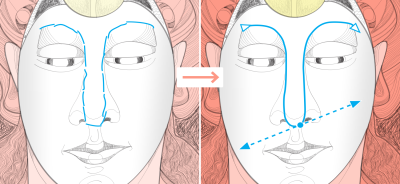
Saque el máximo partido de sus habilidades en el ámbito del diseño con las funciones intuitivas y de gran categoría de CorelDRAW Graphics Suite 2017. Diseñe con curvas vectoriales dibujadas a mano directamente desde el principio gracias a la herramienta LiveSketch. Domine las posibilidades creativas de varios factores de entrada del lápiz gráfico en tiempo real. Realice bocetos sobre la marcha y aplique ajustes rápidos mediante el tacto o con un lápiz compatible en el modo de tableta y en el espacio de trabajo táctil. Edite objetos y efectos de forma más eficiente gracias a las previsualizaciones mejoradas, los nodos y los tiradores que no se confunden con los colores del fondo del dibujo. Encuentre rápidamente la fuente adecuada para cualquier proyecto con la función mejorada de búsqueda y filtrado de fuentes. Trabaje más rápido con la herramienta Cuchillo, que le ayudará a dividir objetos vectoriales, texto y mapas de bits por cualquier línea que especifique. Mejore sus fotos con la herramienta Clon corrector de Corel PHOTO-PAINT 2017 y corrija las distorsiones de perspectiva en el cuadro de diálogo Enderezar imagen.
Novedad 2017
Independientemente de la experiencia que tenga a la hora de realizar esbozos, le sorprenderá la velocidad con la que podrá conseguir resultados excepcionales. En un instante estará plasmando una inspiración o una idea exactamente cómo la haya imaginado. Si desea obtener más información, consulte Realización de esbozos naturales con ajuste de trazos inteligente.
Inclinación, orientación y rotación del lápiz
Con CorelDRAW Graphics Suite 2017 es más fácil que nunca sacar el máximo partido del lápiz gráfico y dominar las posibilidades creativas de varios factores de entrada en tiempo real. El nuevo diseño de la interfaz de usuario ofrece acceso instantáneo a los controles más relevantes y la posibilidad de elegir rápidamente las propiedades del lápiz gráfico que se van a aprovechar.
En CorelDRAW 2017, el nuevo modo Expresión de la herramienta Medios artísticos le permite usar la presión, la inclinación y la orientación para variar las pinceladas. Podrá perfeccionar fácilmente todo lo que dibuje con el lápiz gráfico gracias a la potente flexibilidad de la edición. Use la barra de propiedades para ajustar con precisión una curva existente, o bien utilice la herramienta Forma para ajustar solo un segmento de la curva arrastrando nodos, y todo conservando todos los valores de inclinación y orientación que se usaron al crear la curva. También puede aprovechar más la herramienta Borrador: puede controlar la anchura, la suavidad y la rotación de la plumilla del lápiz gráfico. O dictar los valores de orientación e inclinación antes de usar esas herramientas para establecer una suavidad o una rotación fijas para una plumilla de pincel. Si desea obtener más información, consulte la sección Uso de dispositivos y plumas sensibles a la presión.
Compatibilidad con Lápiz en tiempo real (RTS)
Puede usar su dispositivo o tableta y lápiz gráfico compatible con RTS para captar aquello que le inspire sobre la marcha. La compatibilidad con el Lápiz en tiempo real proporciona una inclinación y una sensibilidad de la presión con capacidad de respuesta que le otorga todo el control de sus pinceladas en CorelDRAW y Corel PHOTO-PAINT. Además, no es necesario instalar ningún controlador del lápiz, por lo que podrá ponerlo en marcha de inmediato. Si desea obtener más información, consulte la sección Uso de dispositivos y plumas sensibles a la presión.
Novedad 2017
Gracias a la compatibilidad con el modo de tableta, resulta más fácil realizar esbozos sobre la marcha y efectuar ajustes rápidos de forma táctil o con un lápiz gráfico. El nuevo espacio de trabajo táctil, que se activa al cambiar al modo de tableta, optimiza la interfaz del usuario para maximizar el tamaño de la ventana de dibujo, ya que muestra únicamente las herramientas y los comandos que es más probable que se usen en el campo con una tableta. Todas las demás funciones siguen disponibles a un par de toques. Y al volver a conectar el teclado, la interfaz del usuario vuelve a la configuración predeterminada de escritorio. Si prefiere trabajar con uno de los espacios de trabajo de escritorio mientras se encuentra en el modo de tableta, puede elegir la configuración de la interfaz del usuario que más le convenga. Ahora también puede ahorrar tiempo y trabajar más rápido realizando panorámicas y aplicando zoom con un solo gesto. Si desea obtener más información, consulte Uso táctil.
El espacio de trabajo táctil ofrece un entorno táctil con acceso a todo lo esencial.
Compatibilidad con Microsoft Surface Dial
Novedad 2017
Previsualizaciones, nodos y tiradores vectoriales mejorados
En CorelDRAW Graphics Suite 2017 es más sencillo dar forma a las curvas y los objetos gracias al nuevo diseño de los nodos y los tiradores, que son más fáciles de ver y manipular. Las previsualizaciones vectoriales mejoradas le ayudan a editar de forma más eficiente, ya que los nodos y las curvas destacan sobre los colores de fondo del dibujo.
Las previsualizaciones, nodos y tiradores mejorados no se confunden con los colores de fondo.
Deslizadores interactivos destacados
Ocultación y visualización de objetos
CorelDRAW 2017 le permite ocultar objetos y grupos de objetos para que se muestren únicamente las secciones que desea o necesita ver en un proyecto. Cuando trabaje con diseños complejos, la capacidad de ocultar un elemento en concreto de su dibujo puede permitirle ahorrarse mucho tiempo. Esto garantiza que no seleccione y edite involuntariamente un objeto, y le permite experimentar con sus diseños de forma más sencilla. Si desea obtener más información, consulte la sección Ocultación y visualización de objetos.
Con la herramienta Cuchillo, puede dividir objetos vectoriales, texto y mapas de bits en línea recta, a mano alzada o de Bézier. Puede crear una distancia entre los objetos divididos o hacer que se superpongan. También puede escoger entre convertir los contornos en objetos de curva que pueden manipularse o mantenerlos tal cual. Si no está seguro sobre qué hacer, CorelDRAW puede ayudarle a escoger, ya que selecciona automáticamente la opción que mejor conserva la apariencia del contorno. Si desea obtener más información, consulte la sección División de objetos.
División de objetos con la herramienta Cuchillo mejorada
Encontrar la fuente más adecuada para su proyecto resulta fácil en CorelDRAW y Corel PHOTO-PAINT. Gracias al cuadro de lista Fuente, puede ver, filtrar y encontrar rápidamente justo la fuente que necesita. Además, también puede clasificar las fuentes por su grosor, anchura, guiones compatibles y muchas más opciones. Las funciones de búsqueda de fuentes también se han mejorado: ahora puede utilizar palabras clave para buscar fuentes. Si desea obtener más información, consulte las secciones Filtrado de fuentes y Búsqueda de fuentes.
Otra función que le ahorrará mucho tiempo en CorelDRAW 2017 es la posibilidad de copiar o cortar una parte concreta de un segmento de curva. Una vez que la copie o la corte, puede pegarla como un objeto, lo que le permitirá crear nuevas formas adyacentes con siluetas similares de forma sencilla. Si desea obtener más información, consulte la sección Copia y corte de segmentos.
Sombras con fundido de desenfoque gaussiano
Las sombras con fundido son un buen método para mejorar los elementos de sus diseños. En CorelDRAW 2017, puede crear sombras con fundido más realistas con bordes suavizados en un instante gracias al botón Dirección del fundido de la barra de propiedades. Si desea obtener más información, consulte la sección Creación de sombras.
Sombra con fundido de desenfoque gaussiano
Corrección de distorsiones de perspectiva
Gracias al cuadro de diálogo Enderezar imagen de CorelDRAW y Corel PHOTO-PAINT, podrá corregir las distorsiones de perspectiva de fotografías que tengan líneas rectas y superficies planas. En solo unos clics, puede retocar fotografías de edificios, puntos de referencia u objetos que aparecen en una perspectiva inadecuada o si la captura se ha tomado desde un ángulo que no sea exactamente en línea recta desde la parte frontal. Si desea obtener más información, consulte la sección Corrección de distorsiones de perspectiva.
![]()
No todos los componentes se encuentran disponibles en nuestras versiones de prueba, académicas y OEM. Entre los componentes que no se encuentran disponibles se incluyen aplicaciones de Corel, funciones, utilidades de terceros y archivos de contenido adicional.
Copyright 2017 Corel Corporation. Reservados todos los derechos.